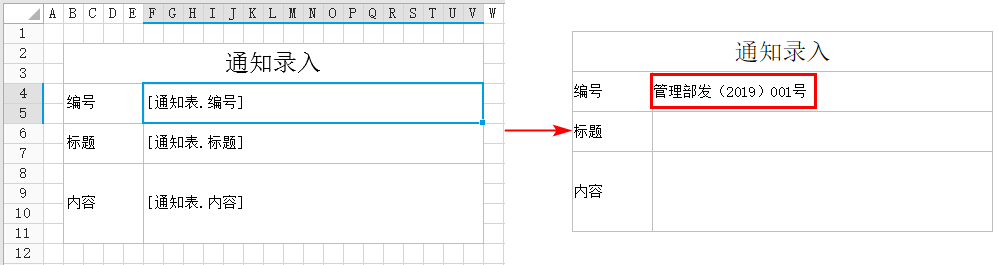- 第一章 活字格概述
- 第二章 安装与卸载
- 第三章 建立业务数据
- 第四章 字段类型
- 第五章 建立页面
- 第六章 关联业务数据与页面
- 第七章 单元格类型
- 第八章 表格设计
- 第九章 命令
- 第十章 数据校验
- 第十一章 数据查询
- 第十二章 条件格式
- 第十三章 自动编号
- 第十四章 建立主从表
- 第十五章 连接到外部数据库
- 第十六章 Excel公式
- 第十七章 OData
- 第十八章 全局变量
- 第十九章 图表
- 第二十章 数据透视表
- 第二十一章 打印
- 第二十二章 建立用户、角色、组织结构
- 第二十三章 权限与安全
- 第二十四章 流程
- 第二十五章 计划任务
- 第二十六章 服务端命令
- 第二十七章 服务端通知
- 第二十八章 模板命令
- 第二十九章 组件
- 第三十章 报表
- 第三十一章 图片资源
- 第三十二章 设计与美化
- 第三十三章 多语言
- 第三十四章 本地运行与调试
- 第三十五章 网站发布
- 第三十六章 服务端应用管理
- 第三十七章 网站维护
- 第三十八章 服务端配置
- 第三十九章 备份与还原
- 第四十章 移动端支持
- 第四十一章 单点登录
- 第四十二章 插件
- 第四十三章 文档备案
- 第四十四章 导入Access应用程序
- 第四十五章 与微信集成
- 第四十六章 与钉钉集成
- 第四十七章 用户安全提供程序
- 第四十八章 协作开发
- 第四十九章 负载均衡
- 第五十章 关键字
- 第五十一章 JavaScript编程
- 第五十二章 服务端编程
- 第五十三章 软件许可与版本历史
- 第五十四章 活字格云
- 第五十五章 活字格插件开发
- 第五十六章 Java插件系统
- 第五十七章 表格报表
第十三章 自动编号
当您打开数据表时,您可以在功能区的菜单中选择“表工具-字段”,对字段进行自动编号设置。
自动编号
只有字段类型为“文本”时,才能设置自动编号。

在“自动编号”对话框,勾选“开启”,就可以进行自动编号设置。
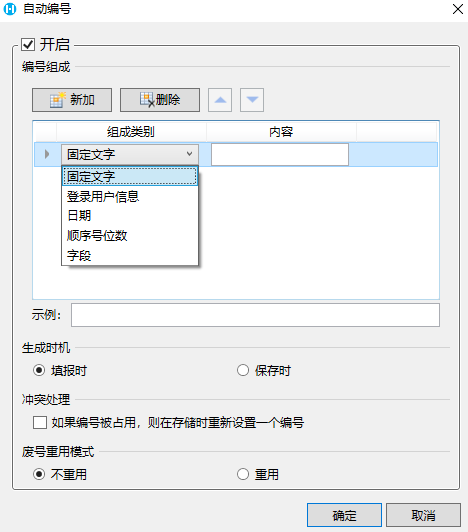
设置 | 说明 |
|---|---|
编号组成 | 组成类别分为五种:固定文字、登录用户信息、日期、顺序号位数和字段。其中顺序号是必须包含的,且只能包含一个。
可新加、删除、上移、下移编号组成部分。 |
示例 | 根据已设置的编号组成生成编号的示例预览。 |
生成时机 |
|
冲突处理 | 勾选此项后,如果编号已存在,则在保存时重新设置一个编号。 |
废号重用模式 | 一般情况下,表中的编号都是连续的。如果删除了表中的记录,则会导致断号,被删除的记录中的编号也被称为废号。如果希望表中的编号一直保持连续,不因为删除记录而导致断号,则应该选择“重用”废号。这样,下一次生成编号时,会优先使用废号。 |
type=note
说明:
开启自动编号功能后,也同时会开启字段的“必须”与“唯一”验证,且不能取消。如果是外联表,则不会自动开启字段的“必须”与“唯一”验证。
如果数据表是通过ODBC连接的其他第三方数据库,则不支持自动编号。
例如,在通知表中,有编号、标题、内容字段,想要在打开如下的通知录入页面时,“编号”单元格上自动生成一个类似“管理部发(2019)001号”的编号。
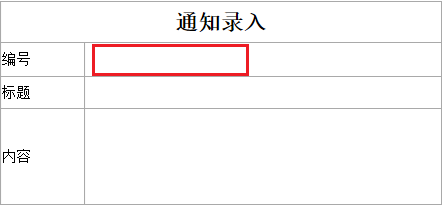
操作步骤
1. 打开通知表,选中“编号”字段,在功能区菜单栏选择“表工具-字段-字段验证”,单击“自动编号”。
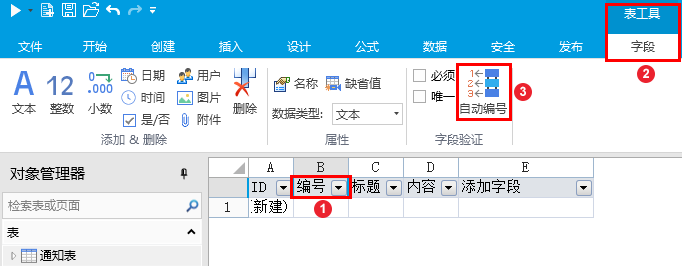
2. 在“自动编号”对话框中,勾选“开启”,开启自动编号。

3. 设置编号的组成部分。单击“新加”,创建编号的组成类别及内容,如下图所示。
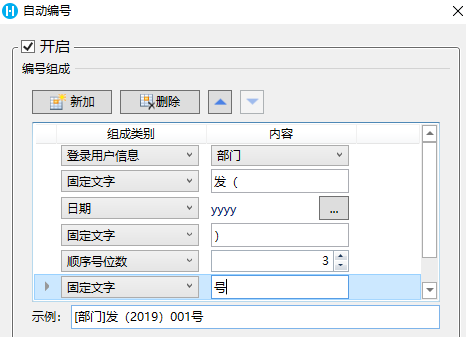
type=note
说明:
编号组成的第一项的“登录用户信息”的内容选择了“部门”,“部门”为组织级别,请参见创建组织结构。
4. 设置编号的生成时机。可选择“填报时”或“保存时”,本例中选择“填报时”,即页面打开时就会生成编号;如果选择“保存时”,则编号在保存记录时才生成。

5. 设置编号的冲突处理原则。勾选复选框后,如果编号被占用,则在存储时重新设置一个编号。本例中不勾选复选框。

例如,管理部的用户甲与用户乙同时打开“通知录入”页面,页面上显示的自动编号都是“管理部发(2019)001号”,用户甲先提交,后用户乙提交时就会有冲突,因为表中已经有了编号“管理部发(2018)001号”。
如果不勾选:提交失败,弹出错误提示“自动编号已存在,请重新提交数据”,编号更新为“管理部发(2019)002号”,再次提交则成功。
如果勾选:提交成功,但存入通知表的编号为“管理部发(2018)002号”。
6. 设置废号重用模式,可选择“不重用”或“重用”。
一般情况下,表中的编号都是连续的,如果删除了表中的记录,则会导致断号。而被删除的记录中的编号则为废号。如果希望表中的编号一直保持连续,不因为删除记录而导致断号,则选择“重用”废号,下一次生成编号时,会优先使用废号。
本例中选择“不重用”。

7. 设置完成后,单击“确定”,此时字段的“必须”与“唯一”验证会自动勾选开启,且不能取消。如果是外联表,则不会自动开启字段的“必须”与“唯一”验证。
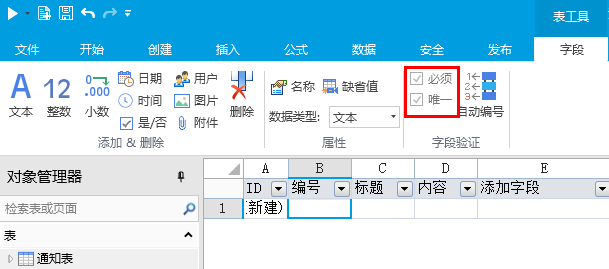
8. 在页面中绑定字段后,运行工程,以部门为管理部的用户登录通知录入页面,此时会发现编号已自动生成。